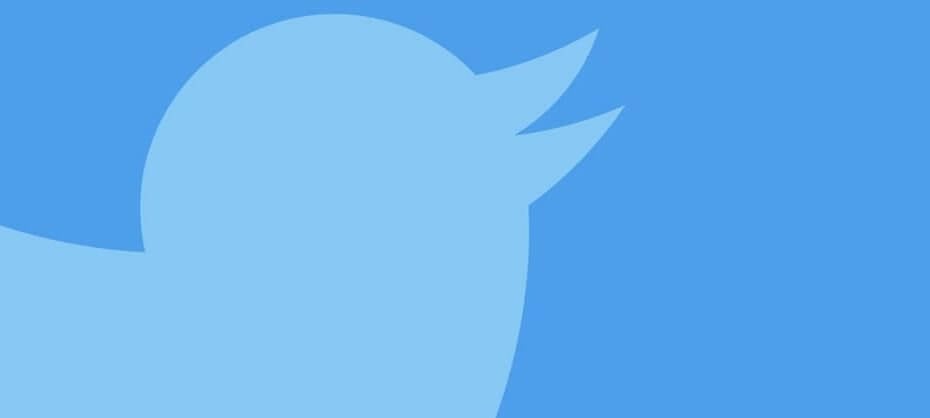Ovaj softver će održavati i pokretati upravljačke programe, čime će se zaštititi od uobičajenih računalnih pogrešaka i kvara hardvera. Provjerite sve svoje upravljačke programe u 3 jednostavna koraka:
- Preuzmite DriverFix (ovjerena datoteka za preuzimanje).
- Klik Započni skeniranje pronaći sve problematične upravljačke programe.
- Klik Ažuriranje upravljačkih programa kako biste dobili nove verzije i izbjegli kvarove u sustavu.
- DriverFix je preuzeo 0 čitatelji ovog mjeseca.
Nema ništa dosadnije od nemogućnosti učitavanja teško stečenog napretka u igri i dobivanja Nismo mogli dobiti vaše najnovije spremljene podatke pogreška na Xbox One.
Evo što Reddit korisnik je prijavio:
Postoji li rješenje ovog problema? To mi se događa već nekoliko dana i počinje pomalo frustrirati. Uglavnom sam igrao Fallout, tako da mi to nije djelovalo toliko loše jer mogu jednostavno igrati izvan mreže, ali uskoro ću doseći 50. razinu i želim postignuće. Većina ostalih postova koje sam vidio o ovom pitanju samo kažu da se radi o MS problemu koji će biti riješen, ali obično su to od prije malo vremena, pa ne znam koliko su pouzdani. Bilo kakva informacija bila bi vam zahvalna.
Međutim, postoji način da riješite ovaj problem.
Kako mogu popraviti Ne mogu dobiti najnoviju pogrešku spremljenog podatka Xbox One?
1. Provjerite internetsku vezu

- pritisni Xbox gumb za otvaranje vodiča.
- Odaberi Postavke.
- Odaberi sviPostavke.
- Odaberi Mreža.
- Odaberi Mrežne postavke.
- S desne strane Mrežne postavke zaslon, odaberite Testirajte mrežnu vezu. Test će se pokrenuti automatski i obavijestit će vas ako postoji problem s vezom.
- Ako to ne uspije, ponovo pokrenite modem.
2. Isključite konzolu i iskopčajte kabel za napajanje

- Pritisnite i držite tipku za napajanje na Xbox One da biste je isključili.
- Nakon što se Xbox One isključi, odspojite kabel za napajanje.
- Neka kabel ostane isključen minutu ili dvije.
- Spojite kabel za napajanje na svoju konzolu i pritisnite gumb za napajanje.
3. Provjerite postavke DNS-a

- pritisni izbornik gumb na vašem kontroleru i odaberite Postavke. Možete i jednostavno odabrati Postavke od Dom zaslon.
- Odaberi Mreža> Napredne postavke.
- Odaberite DNS postavke i postavili ih na Automatski.
- pritisni B gumb za spremanje promjena.
- Pokrenite Netflix i provjerite pojavljuje li se pogreška ponovno.
4. Provjerite poslužitelj Xbox Live

- Provjerite status usluga Xbox Live ovdje.
- Ako jedna od usluga ima problema, pričekajte da Microsoft riješi problem.
5. Izbrišite i ponovo preuzmite svoj profil

- pritisni Vodič gumb na vašem kontroleru.
- Ići Postavke i odaberite Postavke sustava.
- Ići Pohrana>Svi uređaji>Programi igrača.
- Odaberite gamertag koji želite izbrisati.
- Odaberi Izbrisati.
- Odaberi Izbriši samo profil. (Ovo briše profil, ali ostavlja spremljene igre i dostignuća.)
6. Očistite predmemoriju sustava

- pritisni Vodič gumb na vašem kontroleru.
- Ići Postavke i odaberite Postavke sustava.
- Odaberi Skladištenje ili Memorija.
- Označite bilo koji uređaj za pohranu, a zatim pritisnite Y na vašem kontroleru (možete odabrati bilo koji uređaj za pohranu, jer će sustav očistiti predmemoriju za sve njih).
- Odaberi Očisti predmemoriju sustava.
- Potvrdite radnju.
- Ponovo pokrenite svoju konzolu
7. Ciklus napajanja vaše konzole

- Otvorite vodič pomicanjem ulijevo na Dom zaslon.
- Odaberi Postavke i idite u Sve postavke.
- Odaberite Sustav> Informacije i ažuriranja o konzoli.
- Odaberi Resetiraj konzolu.
- Trebali biste vidjeti dvije dostupne opcije: Resetirajte i zadržite moje igre i aplikacije i Resetirajte i uklonite sve. Odaberite prvu opciju.
- Ako je problem i dalje prisutan, pokušajte upotrijebiti drugu opciju, ali imajte na umu da će ova opcija izbrisati sve vaše igre i datoteke.
To je to, sigurno se nadamo da vam je barem jedno od ovih rješenja pomoglo riješiti problem Nismo mogli dobiti vaše najnovije spremljene podatke pogreška na Xbox One. U slučaju da imate dodatnih pitanja ili još neka rješenja za ovaj problem, slobodno nas obavijestite u komentarima u nastavku.
POVEZANE PRIČE KOJE TREBAJTE PROVJERITI:
- Popravak: pogreška Xbox One-a "Mrežne postavke blokiraju chat stranke"
- Što učiniti ako Xbox One neće prepoznati vanjski tvrdi disk
- Xbox One ne vidi Wi-Fi? Evo kako to popraviti